Instagram offre un ottimo posto e un modo conveniente per condividere foto e video con la famiglia o gli amici. Puoi accedere facilmente a varie immagini e video sulla sua piattaforma. Tuttavia, molti utenti si lamentano del fatto che i video di Instagram non riproducano il problema. Stai affrontando la stessa situazione?
In alcuni casi, Il video di Instagram non verrà caricato e mostra solo un cerchio rotante. A volte, viene visualizzato come schermo bianco mentre l'audio è in riproduzione. Il fatto è che i video di Instagram che non riproducono il problema possono verificarsi improvvisamente su qualsiasi browser come Chrome, Firefox o Safari, dispositivi portatili iOS / Android e altro ancora. Conosci i motivi perché i video di Instagram non vengono riprodotti e come risolvere il problema? Quando hai un problema con la riproduzione di video Instagram, puoi usare i metodi seguenti per sbarazzartene.
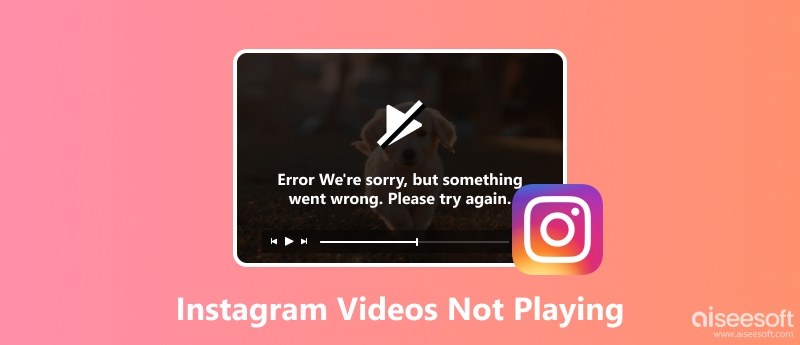
In realtà, molte ragioni causeranno il mancato caricamento e la riproduzione dei video su Instagram. Uno dei motivi principali è il scarsa connessione di rete.
Quando si utilizza una cattiva connessione Internet Wi-Fi o dati cellulare per lo streaming di video di Instagram, è più probabile che il video di Instagram non si carichi. In alcuni casi, quando ci sono molti file corrotti raccolti nella tua app Instagram, puoi anche affrontare il problema. Inoltre, è necessario aggiornare l'app di Instagram. Un'app Instagram obsoleta avrà sicuramente molti bug. A volte, il video di Instagram è stato eliminato dal suo editore. In tal caso, non puoi più riprodurre correttamente il video di Instagram.
Molti altri fattori porteranno anche al I video di Instagram non vengono riprodotti. Ora puoi adottare i seguenti metodi per risolvere il problema.
Puoi iniziare a correggere i video di Instagram che non vengono caricati o riprodotti in base ai possibili motivi sopra. Prima di passare ad alcuni modi professionali, dovresti provare alcuni metodi di risoluzione dei problemi di base. In effetti, puoi riavviare il dispositivo, che sia un iPhone, Android o un computer e quindi riprodurre nuovamente il video di Instagram. Se il problema persiste, puoi provare i metodi seguenti.
Per riprodurre i video di Instagram senza problemi, è necessaria una buona connessione Wi-Fi o cellulare. Puoi passare dal Wi-Fi al cellulare o dai dati del cellulare al Wi-Fi per verificare se il video di Instagram può essere riprodotto normalmente. Inoltre, è necessario controllare il router per assicurarsi di disporre di una connessione di rete funzionante. Puoi scegliere di ripristinare il router alle impostazioni di fabbrica e provare a riprodurre nuovamente il video su Instagram. Per testare la connessione di rete, è possibile aprire un'app o inviare notizie in streaming sul sito Web per assicurarsi che la rete funzioni correttamente.
Se il problema con i video di Instagram non riprodotti è causato dalla rete, puoi anche provare a ripristinare la rete e quindi a riprodurre di nuovo. Se si utilizza un telefono Android, è possibile ripristinare la rete toccando Impostazioni profilo > Backup e ripristino > Ripristino delle impostazioni di rete e quindi scegliendo il Ripristina impostazioni opzione. Successivamente, è meglio riavviare il telefono Android e quindi aprire l'app Instagram per verificare se il problema è stato risolto.
Se sei un utente iOS, puoi andare a Impostazioni profilo app e quindi toccare Generale > Reset > Ripristina le impostazioni di rete per ripristinare la rete. Durante il passaggio, è necessario inserire il passcord per confermare l'operazione.
A volte, il video di Instagram non si carica il problema è dovuto all'app Instagram problematica o obsoleta. In tal caso, puoi reinstallare l'app per risolverlo. Puoi prendere il modo comune per disinstallare l'app sul tuo dispositivo. Quindi vai su Google Play Store o App Store per reinstallarlo. In effetti, puoi aggiornare l'app per risolvere molti problemi. E installando l'ultima versione di Instagram, è più probabile che ti sbarazzi di questo problema.
Questa parte ti mostrerà come correggere i video di Instagram che non riproducono il problema cancellando le cache dell'app. Perché i dati danneggiati e le cache raccolte porteranno al problema.
Se desideri cancellare le cache di Instagram sul browser web, puoi rimuovere facilmente tutte le cache su Chrome, Firefox, Safari o altri browser. Puoi toccare Impostazioni profilo > App > Instagram > Archiviazione > Cancella cache per cancellare le cache di Instagram sul telefono Android. Ma se devi rimuovere le cache di Instagram su dispositivi iOS come iPhone, iPad o iPod, puoi solo disinstallarlo e reinstallarlo. Qui potresti anche voler sapere come cancellare la ricerca su Instagram.
Con i metodi sopra, hai una grande possibilità di risolvere i video di Instagram che non riproducono problemi. Ma se il problema persiste, puoi passare a questo metodo. Qui consigliamo vivamente il potente Ripristino del sistema iOS per aiutarti a correggere i video di Instagram che non vengono caricati o riprodotti su dispositivi iOS. È appositamente progettato per risolvere vari problemi di iOS. Puoi scaricarlo gratuitamente e seguire la seguente guida per correggere la tua app Instagram.
Sicuro al 100%. Nessuna pubblicità.
Sicuro al 100%. Nessuna pubblicità.



In realtà, oltre a correggere i video di Instagram che non vengono riprodotti, questo Ripristino del sistema iOS ha anche la capacità di risolvere iPhone bloccato sul logo Apple, congelare sullo schermo di ricarica e altro ancora Basta scaricarlo gratuitamente e provare.
In alcuni casi, puoi correggere il video che non si carica o non viene riprodotto nell'app di Instagram tramite disattivazione della modalità di risparmio energetico. Puoi anche provarlo.
I messaggi diretti o i messaggi diretti su Instagram consentono a te e ai tuoi amici di conversare e condividere post IG, storie e altro ancora. Se hai riscontrato il problema "Il video del messaggio diretto di Instagram non viene riprodotto", ecco alcune possibili cause e le soluzioni corrispondenti come riferimento. Che tu stia riscontrando questo problema online o localmente, troverai la soluzione definitiva che funziona perfettamente per te.
Poiché le cause ora sono chiare, segui le soluzioni di seguito per correggere i tuoi video IG.
Quando si salvano i video nei messaggi DM, una cattiva connettività Internet o un'interruzione sconosciuta potrebbero portare a un file video danneggiato. Anche se sembra complicato, la soluzione è abbastanza semplice. Riparazione video Aiseesoft è qui per aiutarti a gestire i file video corrotti. Indipendentemente da come e perché il video è danneggiato, questo strumento di riparazione può riparare il video in pochi clic e renderlo nuovamente riproducibile. Caricando semplicemente un file video di esempio simile, il tuo video rotto dai messaggi DM tornerà alla normalità.

122,114 Scarica
Aiseesoft Video Repair: semplice strumento di riparazione video
Sicuro al 100%. Nessuna pubblicità.
Sicuro al 100%. Nessuna pubblicità.


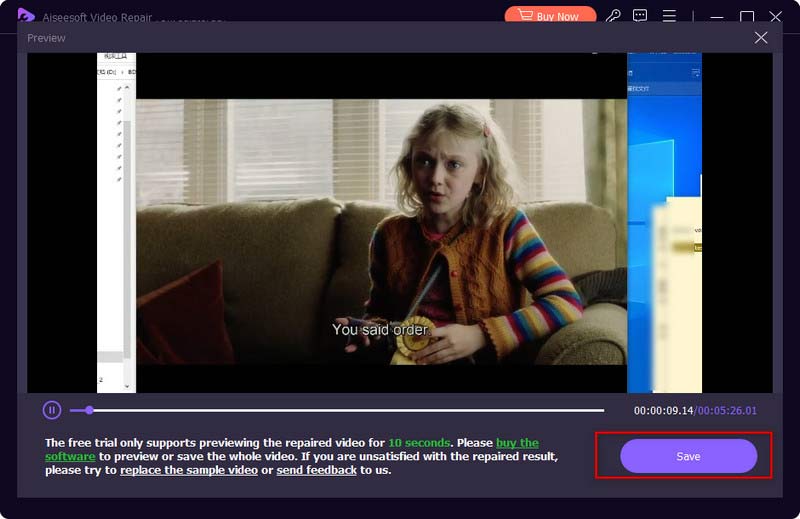
Se Instagram ti mostra lo "stato non disponibile" e il video su Instagram non funziona, il video deve appartenere a un account privato che non segui. Pertanto, per visualizzare il video Instagram da quell'account, puoi inviare una richiesta di follow. Se accetta, il video sarà riproducibile.
La licenza dei contenuti è un fattore importante che decide a cosa puoi accedere su Instagram. La maggior parte dei contenuti è distribuita in base a regioni e paesi. Se i tuoi video DM di Instagram non vengono salvati o non viene riprodotto l'audio, controlla se è presente un avviso che dice "La musica di Instagram non è disponibile nella tua regione". In tal caso, potrebbe essere necessario utilizzare un proxy cambiare posizione per accedere al contenuto.
iPhone e Android supportano vari formati video. Ma man mano che giorno dopo giorno emergono nuovi formati video, ci sono alcuni formati che il tuo telefono non riesce ad aprire. Ad esempio, l'iPhone non supporta né i file MKV né AVI, mentre Android non è compatibile con i video HEVC. Pertanto, se il tuo video Instagram non viene riprodotto, il formato può essere la causa principale. Il problema di compatibilità può essere un mal di testa per i neofiti. Fortunatamente, lo abbiamo Aiseesoft Video Converter Ultimate aiutare. Puoi convertire tra qualsiasi formato in questo software di conversione e non preoccuparti del calo di qualità. Se hai difficoltà a scoprire qual è il formato migliore per il tuo Android o iPhone, non preoccuparti, perché il convertitore offre profili creati per diversi dispositivi e piattaforme, da Instagram TikTok a Samsung, LG, HUAWEI e altro ancora.

122,114 Scarica
Aiseesoft Video Converter Ultimate
Sicuro al 100%. Nessuna pubblicità.
Sicuro al 100%. Nessuna pubblicità.



A molti utenti non piace la funzione di riproduzione automatica su Instagram, sei uno di loro? Instagram riprodurrà automaticamente i video mentre scorri. La verità è che, per offrirti un'esperienza di streaming fluida, Instagram precaricherà i video per te. Se non ti piace, segui i passaggi seguenti per disattivare la riproduzione automatica dei video su Instagram.
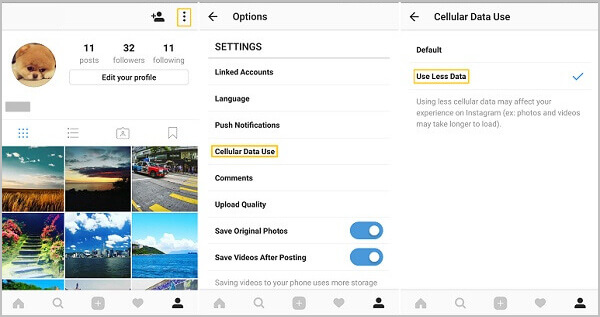
Dopo aver letto questo post, puoi ottenere 5 soluzioni efficaci per risolvere il problema relativo alla mancata applicazione dei video di Instagram. Puoi facilmente risolvere il problema e guardare correttamente il video di Instagram. Se hai ancora domande sulla riproduzione dei video di Instagram, puoi lasciarci un messaggio nella parte dei commenti.
Perché i video su Instagram si bloccano?
La connettività Internet può essere una delle cause principali se il tuo video Instagram o Reel si blocca o presenta problemi. Prova a reinstallare l'app o a svuotare la cache dell'app per vedere se l'errore scompare.
Quanto può durare un video su Instagram?
Se stai per caricare una Storia, la durata del video non può superare i 60 secondi. Se si tratta di Lives, la durata del video può arrivare fino a 4 ore. Per quanto riguarda i video in-feed, dura da 3 secondi a 60 minuti.
Dov'è l'icona di riproduzione su Instagram?
Puoi trovare l'icona o il pulsante di riproduzione nella parte superiore del feed. Se stai navigando su Reel, toccando il centro dello schermo puoi interrompere e riprendere la riproduzione del video.
Conclusione
I 9 metodi di cui sopra, insieme a 1 suggerimento extra, possono gestire il tuo I video di Instagram non vengono riprodotti problema. Puoi sempre consultare questo articolo per chiedere aiuto ogni volta che riscontri problemi nella riproduzione di video su Instagram Reels, storie o DM. Per essere più specifici, se il tuo video DM salvato da Instagram non può essere riprodotto e non hai tempo per scoprire la causa esatta, prova Aiseesoft Video Repair, uno strumento di riparazione facile e conveniente che aiuta a riparare i video danneggiati in pochi clic. Tramite i pulsanti di download qui sopra, avrai una prova gratuita di questo utile strumento.
Risoluzione dei problemi di Instagram
Come correggere i video di Instagram che non vengono riprodotti [5 soluzioni] Risolto il problema con Instagram che non poteva aggiornare il feed Il video di Instagram non verrà caricato Instagram continua a bloccarsi su iPhone Elimina account Instagram Recupera i messaggi di Instagram cancellati liberamente Recupera le foto cancellate di Instagram
Riporta il tuo sistema iOS alla normalità in vari problemi come essere bloccato in modalità DFU, modalità di ripristino, modalità cuffie, logo Apple, ecc. Normale senza alcuna perdita di dati.
Sicuro al 100%. Nessuna pubblicità.
Sicuro al 100%. Nessuna pubblicità.